உள்ளடக்க அட்டவணை
எக்செல் இல் முன்னணி பூஜ்ஜியங்களை எவ்வாறு அகற்றுவது என்பதை இந்த டுடோரியல் விளக்குகிறது. முன்னணி பூஜ்ஜியங்கள் என்பது எண்ணின் தொடக்கத்தில் நிலைநிறுத்தப்பட்ட ஆனால் மதிப்பு இல்லாத பூஜ்ஜியங்களாகும். நாம் நிறைய தரவுகளை கையாளும் போது சில நேரங்களில் தேவையற்ற பூஜ்ஜியங்கள் எதிர்பாராத விதமாக தோன்றும். இது நிறைய தரவு சேமிப்பையும் குழப்பத்தையும் உருவாக்குகிறது. மேலும், இந்த முன்னணி பூஜ்ஜியங்களுக்கு கூடுதல் அர்த்தம் இல்லை. எனவே, எக்செல் இல் இந்த முன்னணி பூஜ்ஜியங்களை எவ்வாறு அகற்றுவது என்பதை நாங்கள் அறிய விரும்புகிறோம்.
பயிற்சிப் புத்தகத்தைப் பதிவிறக்கவும்
இங்கிருந்து பயிற்சிப் புத்தகத்தைப் பதிவிறக்கலாம்.
1. உரையை எண்ணாக மாற்றுதல்
இந்த நிலையில், எக்செல் கோப்பில் உள்ள முன்னணி பூஜ்ஜியங்களை நீக்கி, உரையை எண் விருப்பமாக மாற்றுவதே எங்கள் குறிக்கோள். சில நேரங்களில் உங்கள் பணித்தாளில் உள்ள எண்கள் எண்கள் போல் செயல்படாது; அவர்கள் எந்த வகையான எண்கணித செயல்பாடுகளையும் செய்ய வேண்டியதில்லை, மேலும் அவை பிழைகளை கூட உருவாக்கலாம். இதற்குக் காரணம், அவை எண்களாகத் தோன்றினாலும், அவை உண்மையில் உரையாக வடிவமைக்கப்பட்டுள்ளன. எங்கள் இலக்கை நிறைவேற்ற இந்த உரையை எண்ணாக மாற்றும் விருப்பத்தைப் பயன்படுத்துவோம். கீழே உள்ள படிகளைப் பின்பற்றுவதன் மூலம் நமது இலக்கை நிறைவேற்றலாம்.
படிகள்:
- முதலில், இது போன்ற தரவுத்தொகுப்பை ஏற்பாடு செய்யுங்கள்கீழே உள்ள படம்.
 1>
1>
- அடுத்து, பிழை குறியிலிருந்து எண்ணாக மாற்று விருப்பத்தைத் தேர்ந்தெடுக்கவும்.

- இறுதியாக, நீங்கள் விரும்பிய முடிவைப் பெறுவீர்கள்.

மேலும் படிக்க: எக்செல் இல் உரையுடன் செல் வடிவமைப்பு எண்ணைத் தனிப்பயனாக்குவது எப்படி (4 வழிகள்)
2. தனிப்பயன் எண் வடிவமைப்பைப் பயன்படுத்துதல்
இந்த கட்டத்தில், முன்னணியை அகற்றுவதை நோக்கமாகக் கொண்டுள்ளோம் தனிப்பயன் எண் வடிவமைத்தல் அமைப்பைப் பயன்படுத்தி பூஜ்ஜியங்கள். கீழே உள்ள படிகளைப் பின்பற்றுவதன் மூலம் எங்கள் இலக்கை நிறைவேற்றலாம்.
படிகள்:
- தொடங்குவதற்கு, கீழே உள்ள படத்தைப் போன்ற தரவுத்தொகுப்பை ஏற்பாடு செய்யுங்கள். 13>
- மேலும், Ctrl+C பொத்தான்களைப் பயன்படுத்தி முழு நெடுவரிசை B ஐ நகலெடுத்து இல் ஒட்டவும். நெடுவரிசை D Ctrl+V விருப்பத்தைப் பயன்படுத்தி.
- மேலும், விரும்பிய நெடுவரிசையைத் தேர்ந்தெடுக்கவும் > முகப்பு > பொது விருப்பங்கள்.
- இறுதியாக, நீங்கள் விரும்பிய முடிவைப் பெறுவீர்கள்.
- முதலில், கீழே உள்ளதைப் போன்ற தரவுத்தொகுப்பை ஏற்பாடு செய்யுங்கள்படம், மற்றும் C5 கலத்தில் பின்வரும் சூத்திரத்தைச் செருகவும் 10>
- இரண்டாவது, நீங்கள் Enter பொத்தானை அழுத்தினால், கலத்திற்கான முடிவைப் பெறுவீர்கள், பின்னர் தேவையான அனைத்து கலங்களுக்கும் சூத்திரத்தைப் பயன்படுத்த Fill Handle ஐப் பயன்படுத்தவும்.
- கடைசியாக, நீங்கள் விரும்பிய பலனைப் பெறுவீர்கள்.
- தொடங்குவதற்கு, கீழே உள்ள படத்தைப் போன்ற தரவுத்தொகுப்பை ஏற்பாடு செய்யவும். 6> C5
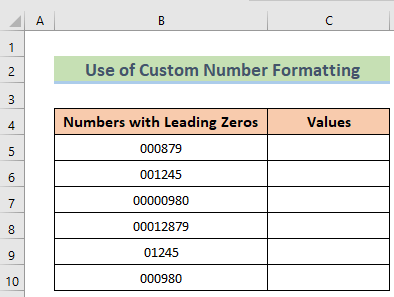



மேலும் படிக்க: எக்செல் இல் VBA உடன் எண்ணை எப்படி வடிவமைப்பது (3 முறைகள்)
3. VALUE செயல்பாட்டைப் பயன்படுத்தி
இப்போது, VALUE செயல்பாட்டைப் பயன்படுத்தி முன்னணி பூஜ்ஜியங்களை அகற்ற விரும்புகிறோம். VALUE செயல்பாடு எக்செல் இல் TEXT செயல்பாடுகள் கீழ் வகைப்படுத்தப்பட்டுள்ளது. இது ஒரு எண்ணைக் குறிக்கும் கொடுக்கப்பட்ட உரை சரத்தை எண் மதிப்பாக மாற்றுகிறது. கீழே உள்ள படிகளைப் பின்பற்றுவதன் மூலம் நமது இலக்கை அடையலாம்.
படிகள்:
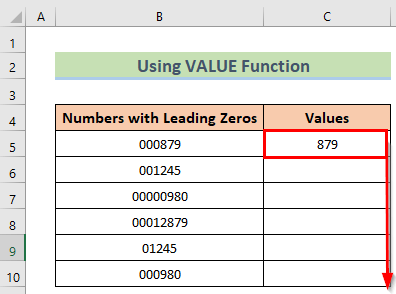
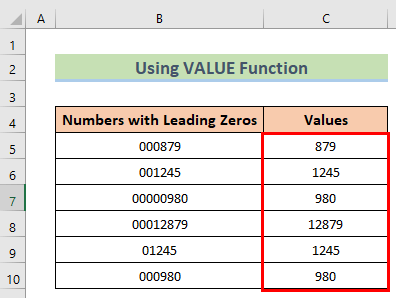
4. VALUE மற்றும் TEXT செயல்பாடுகளை இணைத்தல்
இந்த கட்டத்தில், எக்செல் இல் VALUE மற்றும் TEXT செயல்பாடுகளின் கலவையைப் பயன்படுத்தி முன்னணி பூஜ்ஜியங்களை அகற்றுவதை நோக்கமாகக் கொண்டுள்ளோம். ஒரு எண் மதிப்பில் முன்னணி பூஜ்ஜியங்களை சேர்ப்பதற்கு அல்லது சேர்க்க, TEXT செயல்பாடு மிகவும் பொருத்தமான சூத்திரத்துடன் நோக்கத்தை நிறைவேற்றும். பின்வரும் தரவுத்தொகுப்பில், எண்களுக்கு முன் முன்னணி பூஜ்ஜியங்களைச் சேர்ப்பதன் மூலம் ஒரே அளவைக் காண்பிக்க அனைத்து எண்களையும் மறுஅளவிட வேண்டும் என்று வைத்துக்கொள்வோம். கீழே உள்ள படிகளைப் பின்பற்றுவதன் மூலம் எங்கள் இலக்கை நிறைவேற்றலாம்.
படிகள்:
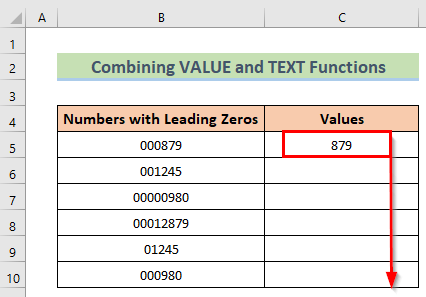
- இறுதியாக, நீங்கள் விரும்பிய முடிவைப் பெறுவீர்கள் >மாற்ற வேண்டும்> R மேலும் படிக்க: எக்செல் இல் பூஜ்ஜியங்களை முன்னணியில் வைத்திருப்பது எப்படி (10 பொருத்தமான முறைகள்)
5. நெடுவரிசையை 1 உடன் பெருக்குதல்
அடுத்து, அகற்றுவதை நோக்கமாகக் கொண்டுள்ளோம் முன்னணி பூஜ்ஜியங்கள் 1 உடன் பெருக்கப்படுகின்றன. சில எளிய தந்திரமான கணித செயல்பாடுகள் எண்ணாக மாற்று பிழையை சரிசெய்ய பயன்படுத்தப்படலாம். தந்திரம் - பெருக்கி அல்லது மதிப்புகளை 1 ஆல் வகுக்கவும். மேலும், நீங்கள் மதிப்புகளுடன் பூஜ்ஜியத்தைச் சேர்க்கலாம், அது உங்களுக்கு அதே வெளியீட்டைக் கொடுக்கும். இங்கே நாம் உதவி நிரலையும் பயன்படுத்துவோம். கீழே உள்ள படிகளைப் பின்பற்றுவதன் மூலம் நமது இலக்கை அடையலாம்.
படிகள்:
- முதலில், கீழே உள்ள படத்தைப் போன்ற தரவுத்தொகுப்பை ஏற்பாடு செய்யவும்.
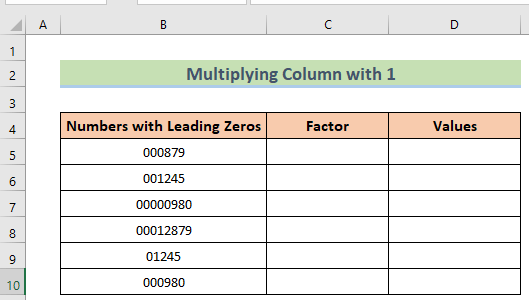
- இரண்டாவதாக, C நெடுவரிசையின் அனைத்து கலங்களிலும் 1 செருகவும்.
<28
- மூன்றாவதாக, D5 கலத்தில் பின்வரும் சூத்திரத்தைச் செருகவும்.
=B5*C5
- நான்காவதாக, Enter பொத்தானை அழுத்தினால், கலத்திற்கான முடிவைப் பெறுவீர்கள், பின்னர் சூத்திரத்தைப் பயன்படுத்த Fill Handle ஐப் பயன்படுத்தவும். தேவையான அனைத்து செல்களுக்கும்>
மேலும் படிக்க: எக்செல் இல் உள்ள 5 இன் அருகிலுள்ள பெருக்கத்தில் எண்களை எவ்வாறு வட்டமிடுவது
இதே போன்ற அளவீடுகள்
<10 - எக்செல் இல் கமாவிலிருந்து புள்ளிக்கு எண் வடிவமைப்பை மாற்றுவது எப்படி (5 வழிகள்)
- தனிப்பயன்எண் வடிவம்: எக்செல் இல் ஒரு தசமத்துடன் மில்லியன்கள் (6 வழிகள்)
- எக்செல் இல் எண்ணை மில்லியனாக வடிவமைப்பது எப்படி (6 வழிகள்)
- எக்செல் வட்டமிடாமல் 2 தசம இடங்கள் (4 திறமையான வழிகள்)
- எக்செல் இல் எண்ணை சதவீதமாக மாற்றுவது எப்படி (3 விரைவு வழிகள்)
6. பயன்படுத்துதல் சிறப்புக் கட்டளையை ஒட்டவும்
இந்நிலையில், ஒட்டு சிறப்புக் கட்டளை ஐப் பயன்படுத்தி எக்செல் கோப்பில் உள்ள முன்னணி பூஜ்ஜியங்களை அகற்றுவதே எங்கள் குறிக்கோள். பேஸ்ட் ஸ்பெஷல் என்பது உள்ளடக்கம் எவ்வாறு காட்டப்படுகிறது என்பதைத் தீர்மானிப்பதில் கூடுதல் கட்டுப்பாட்டை வழங்கும் அம்சமாகும். எடுத்துக்காட்டாக, ஒரு வலைப்பக்கத்திலிருந்து நகலெடுக்கப்பட்ட உரை பெரும்பாலும் HTML வடிவமைப்பின் பெரும்பகுதி அல்லது அனைத்தையும் தக்க வைத்துக் கொள்ளும். Paste Special ஐப் பயன்படுத்துவதன் மூலம், வடிவமைக்கப்படாத உரையை ஒட்டவும். பேஸ்ட் ஸ்பெஷல் மூலம், நீங்கள் தரவை மட்டுமல்ல, மூல நெடுவரிசையின் அகலத்தையும் இலக்கு நெடுவரிசைகளில் நகலெடுக்கலாம். கூட்டல், கழித்தல், பெருக்கல் மற்றும் வகுத்தல் போன்ற கணக்கீடுகளைச் செய்ய பேஸ்ட் ஸ்பெஷலைப் பயன்படுத்தலாம். எக்செல் இன் பேஸ்ட் ஸ்பெஷல் கமாண்ட் ஐப் பயன்படுத்துவதற்கு அவை இன்னும் சக்திவாய்ந்த வழிகளாகும். கீழே உள்ள படிகளைப் பின்பற்றுவதன் மூலம் எங்கள் இலக்கை அடையலாம்.
படிகள்:
- முதலில், கீழே உள்ள படத்தைப் போன்ற தரவுத்தொகுப்பை ஒழுங்கமைக்கவும், மேலும் C5 செல், 1 செருகி, Ctrl + C பொத்தான்களைப் பயன்படுத்தி நகலெடுக்கவும் அடுத்து, விரும்பிய நெடுவரிசையில் வலது கிளிக் செய்து சிறப்பு ஒட்டு விருப்பத்தைத் தேர்ந்தெடுக்கவும்.
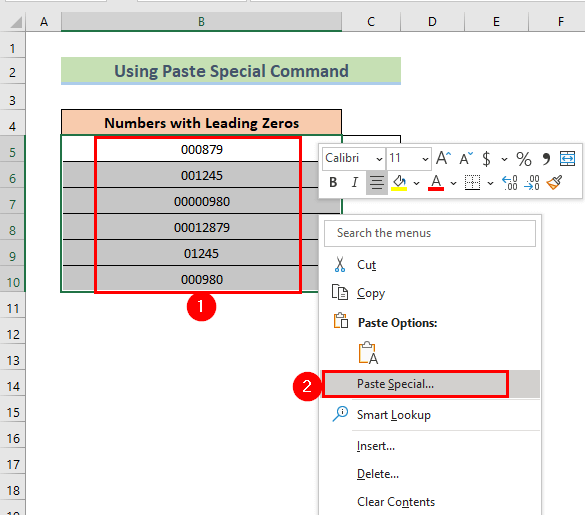
- அதன் பிறகு, சிறப்பு உரையாடல் பெட்டியை ஒட்டவும்திரையில் திறக்கும்.
- பின், பெருக்கி விருப்பத்தைத் தேர்ந்தெடுத்து சரி என்பதைக் கிளிக் செய்யவும்.
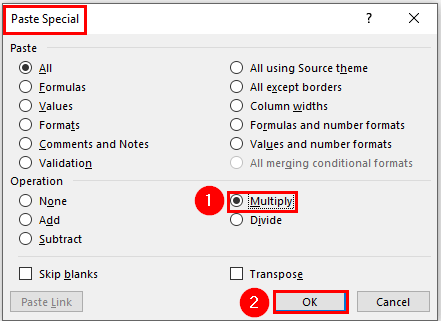
- இறுதியாக, நீங்கள் விரும்பிய முடிவைப் பெறுவீர்கள்.
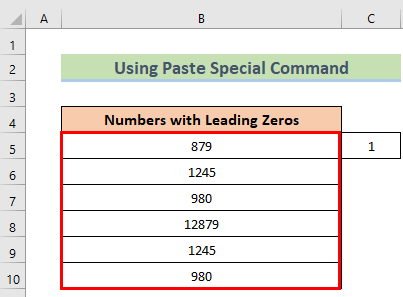
7. Text to Columns அம்சத்தைப் பயன்படுத்துதல்
இப்போது, நாங்கள் விரும்புகிறோம் Excel இல் உள்ள உரை முதல் நெடுவரிசைகள் அம்சத்தைப் பயன்படுத்தி முன்னணி பூஜ்ஜியங்களை அகற்றவும். கீழே உள்ள படிகளைப் பின்பற்றுவதன் மூலம் நம் இலக்கை அடையலாம்.
படிகள்:
- முதலில், கீழே உள்ள படத்தைப் போன்ற தரவுத்தொகுப்பை ஏற்பாடு செய்து <6 என்பதைத் தேர்ந்தெடுக்கவும்> விரும்பிய செல் > தரவு > நெடுவரிசைகள் விருப்பங்களுக்கு உரை.

- இரண்டாவதாக, 1வது டயலாக் பாக்ஸ் பிரிவில் அடுத்த விருப்பத்தை அழுத்தவும்.
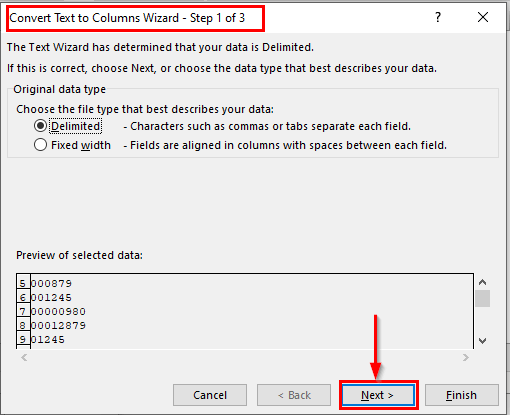
- மூன்றாவது, மீண்டும் 2வது டயலாக் பாக்ஸ் பிரிவில் அடுத்த விருப்பத்தை அழுத்தவும்.

- நான்காவதாக, n 3வது உரையாடல் பெட்டிப் பகுதிக்கான இலக்கில் விரும்பிய நெடுவரிசையைத் தேர்ந்தெடுத்து அடுத்து விருப்பத்தை அழுத்தவும்.

- கடைசியாக, நீங்கள் விரும்பிய முடிவைப் பெறுவீர்கள்.
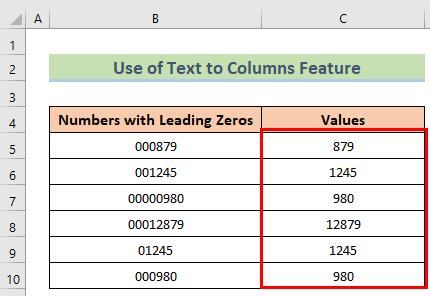
மேலும் படிக்க: [தீர்ந்தது ] Excel எண் உரையாக சேமிக்கப்பட்டது
8. VBA குறியீட்டைப் பயன்படுத்துதல்
இந்த கட்டத்தில், VBA குறியீட்டைப் பயன்படுத்துவதன் மூலம் முன்னணி பூஜ்ஜியங்களை அகற்றுவதை நோக்கமாகக் கொண்டுள்ளோம். பயன்பாடுகளுக்கான விஷுவல் பேசிக் (VBA ) மேக்ரோ மொழி ஒரு முக்கிய அங்கமாகும். Excel பயனர்கள் எக்செல் தனிப்பயனாக்க மற்றும் தானியங்கு செய்ய VBA மேக்ரோக்களைப் பயன்படுத்துகின்றனர். கீழே உள்ள படிகளைப் பின்பற்றுவதன் மூலம் எங்கள் இலக்கை அடையலாம்.
படிகள்:
- தொடங்குவதற்கு, டெவலப்பர் > செருகு > படிவம்கட்டுப்பாடுகள் விருப்பங்கள்.
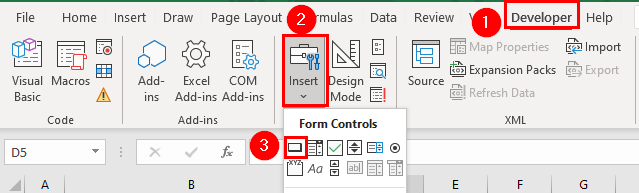
- கூடுதலாக, கீழேயுள்ள முடிவைப் பெறுவீர்கள்.
 1>
1>
- மேலும், பொத்தான் விருப்பத்தின் மீது வலது கிளிக் செய்து அசைன் மேக்ரோ விருப்பத்தைத் தேர்ந்தெடுக்கவும்.

- பிறகு, VBA குறியீட்டை இங்கே செருகவும்.
1463

- அடுத்து, விரும்பிய தரவு வரம்பைத் தேர்ந்தெடுத்து பொத்தான் விருப்பத்தை அழுத்தவும்.

- இறுதியாக, நீங்கள் விரும்பிய முடிவைப் பெறுவீர்கள்.

மேலும் படிக்க: எக்செல் இல் எண் வடிவக் குறியீட்டை எவ்வாறு பயன்படுத்துவது (13 வழிகள்)
எக்செல் இல் எண் அல்லாத மதிப்புகளிலிருந்து முன்னணி பூஜ்ஜியங்களை எவ்வாறு அகற்றுவது
இந்த விஷயத்தில், எங்கள் இலக்கு எண் அல்லாத மதிப்புகளிலிருந்து முன்னணி பூஜ்ஜியங்களை அகற்ற. எண் அல்லாத சில நூல்கள் அல்லது எண் அல்லாத எதையும் கொண்டிருக்கும். கீழே உள்ள படிகளைப் பின்பற்றுவதன் மூலம் நமது இலக்கை அடையலாம்.
படிகள்:
- முதலில், கீழே உள்ள படத்தைப் போன்ற தரவுத்தொகுப்பை ஏற்பாடு செய்யவும். <13
- இரண்டாவதாக, C5 கலத்தில் பின்வரும் சூத்திரத்தைச் செருகவும்.
- மூன்றாவதாக, Enter பொத்தானை அழுத்தினால், கலத்திற்கான முடிவைப் பெறுவீர்கள், பின்னர் Fill Handle<ஐப் பயன்படுத்தவும் 7> தேவையான அனைத்து கலங்களுக்கும் சூத்திரத்தைப் பயன்படுத்தவும்.
- மேலும், இந்த நெடுவரிசைக்கான முடிவைப் பெறுவீர்கள்.
- கடைசியாக, நெடுவரிசை டி க்கான படிகளைப் பயன்படுத்தினால், விரும்பிய முடிவைப் பெறுவீர்கள்.

=IF(LEFT(B5) = "0", RIGHT(B5, LEN(B5)-1), B5) 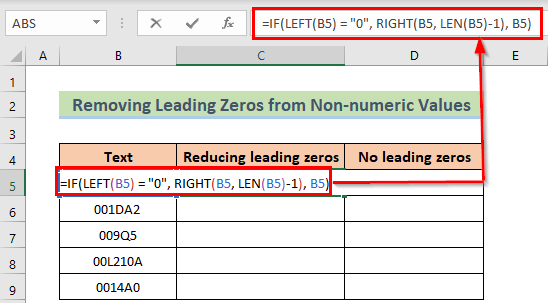


<51
முடிவு
இனிமேல்,மேலே விவரிக்கப்பட்ட முறைகளைப் பின்பற்றவும். எக்செல் இல் முன்னணி பூஜ்ஜியங்களை அகற்ற இந்த முறைகள் உங்களுக்கு உதவும் என்று நம்புகிறோம். நீங்கள் வேறு வழியில் பணியைச் செய்ய முடியுமா என்பதை அறிய நாங்கள் மகிழ்ச்சியடைவோம். இது போன்ற கூடுதல் கட்டுரைகளுக்கு ExcelWIKI இணையதளத்தைப் பின்தொடரவும். உங்களுக்கு ஏதேனும் குழப்பம் இருந்தாலோ அல்லது ஏதேனும் சிக்கல்களை எதிர்கொண்டாலோ கீழே உள்ள பிரிவில் கருத்துகள், பரிந்துரைகள் அல்லது கேள்விகளைச் சேர்க்க தயங்க வேண்டாம். சிக்கலைத் தீர்க்க எங்களால் முடிந்தவரை முயற்சிப்போம் அல்லது உங்கள் பரிந்துரைகளுடன் செயல்படுவோம்.

